FaceGen ArtistとDAZ Studioで制作した3Dモデルを使って、メタバース「Spatial」向けカスタムアバターをUnityで制作するのに必要な、まつ毛と髪のアルファテクスチャーを制作する方法を紹介します。
今回は手持ちのAffinity Photo 2を用いましたが、アルファが扱えるPhotoshopやGIMPなどの画像エディターでも同様に可能です。
目次
まつ毛のアルファテクスチャーを制作する
まつ毛の場合は元の透明マップ画像が2値(白か黒だけ)なので、比較的簡単に作成が可能です。もし元の透明マップ画像がグレースケールを含んでいる場合は、髪のアルファテクスチャーの場合を参考にしてください。
透明マップを開く
DAZ StudioからCOLLADA形式(.dae)でエクスポートしたデータにはテクスチャーフォルダーが付属しているのでこれを開きます。
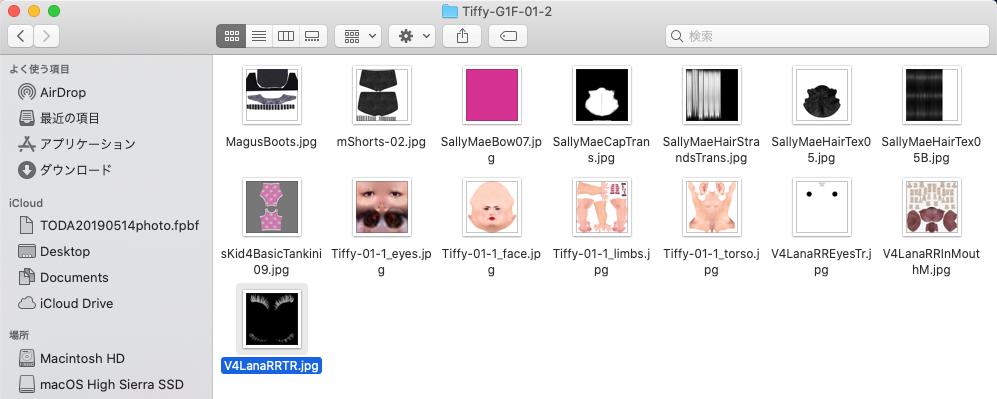
今回は「V4LanaRRTR.jpg」を使うので、Affinity Photo 2で開きます。この画像はJPG形式なのでアルファが含まれていないので、前回紹介した方法で用いるアルファテクスチャーとしては使えません。
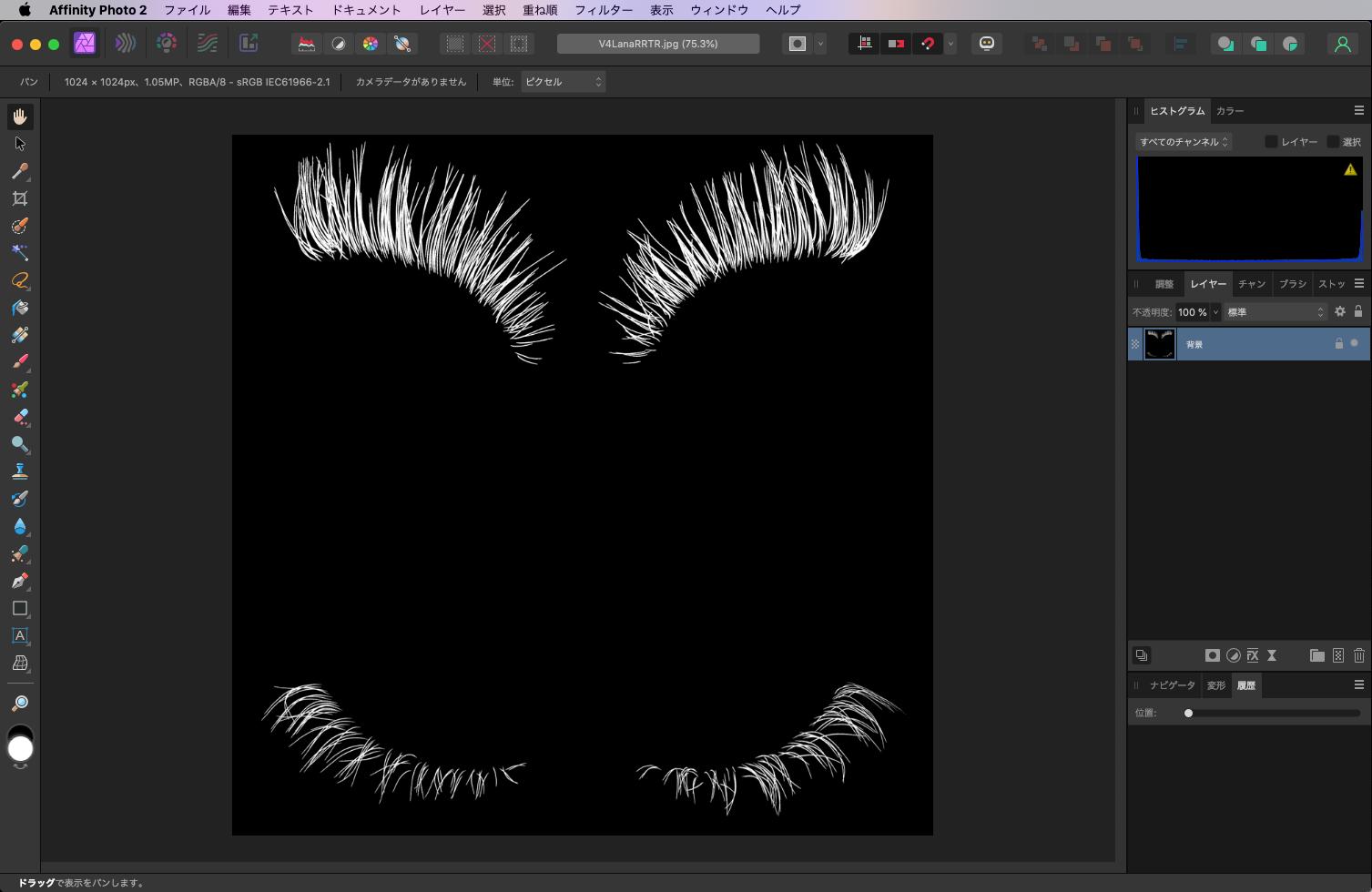
白黒を反転する
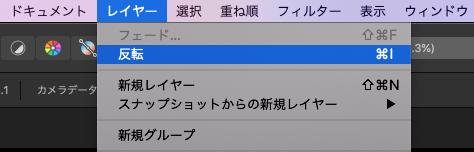
メニュー「レイヤー > 反転」で白黒を反転させます。
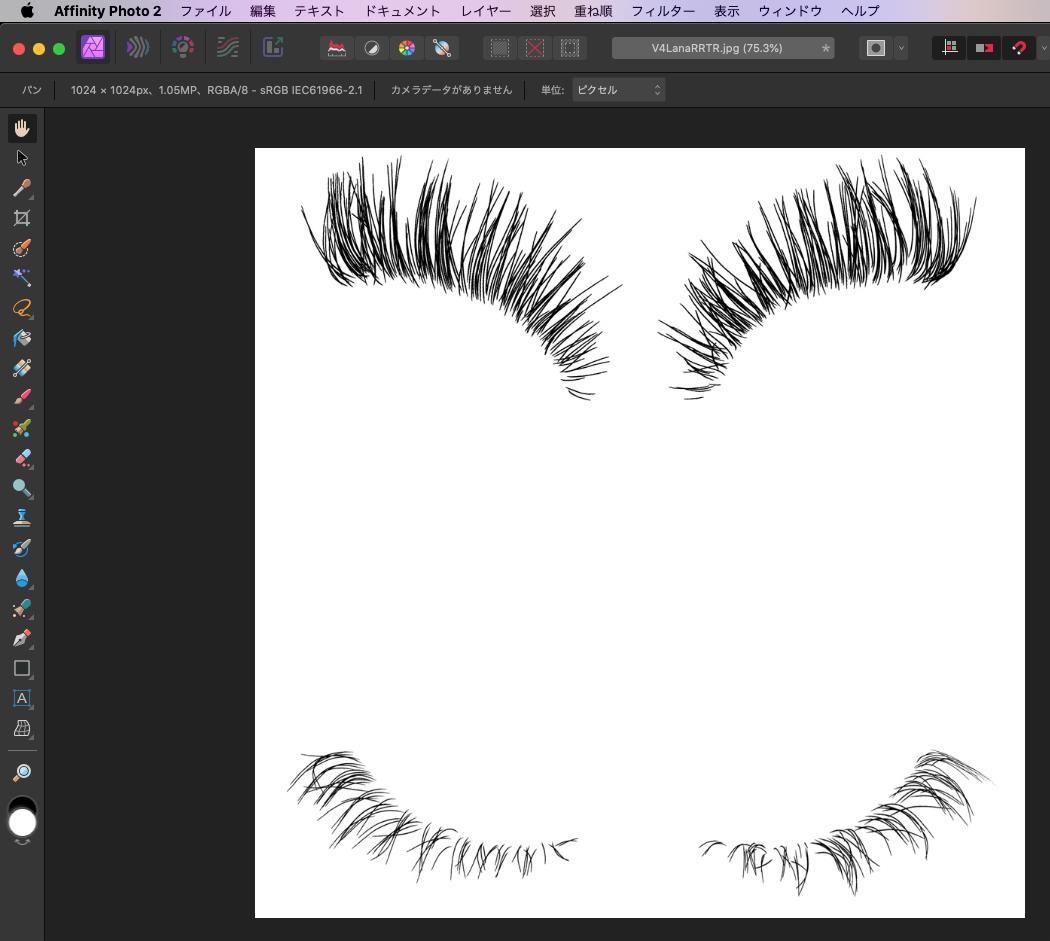
ラスタライズする
先ず背景レイヤーのロックを解除します。
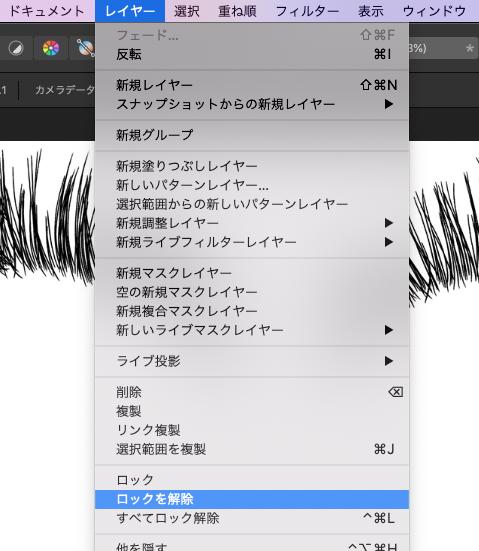
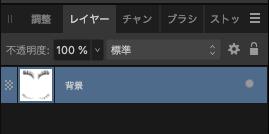
レイヤーパネルの背景レイヤーの右端にあったカギマークが消えます。このカギマークをクリックしても解除できます。
背景の白地を消去する
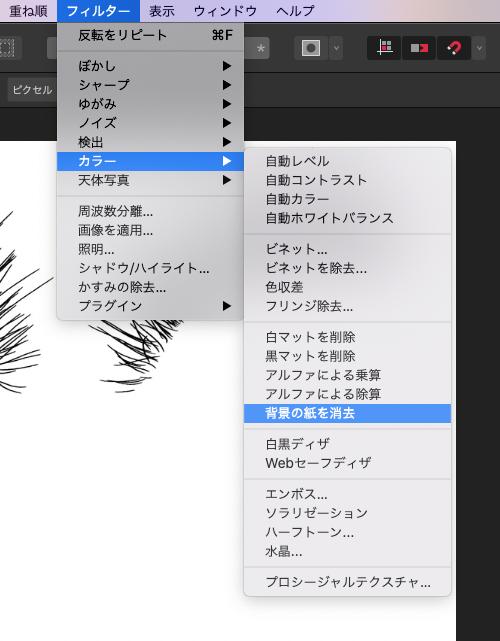
メニュー「フィルター > カラー > 背景の紙を消去」をクリック。
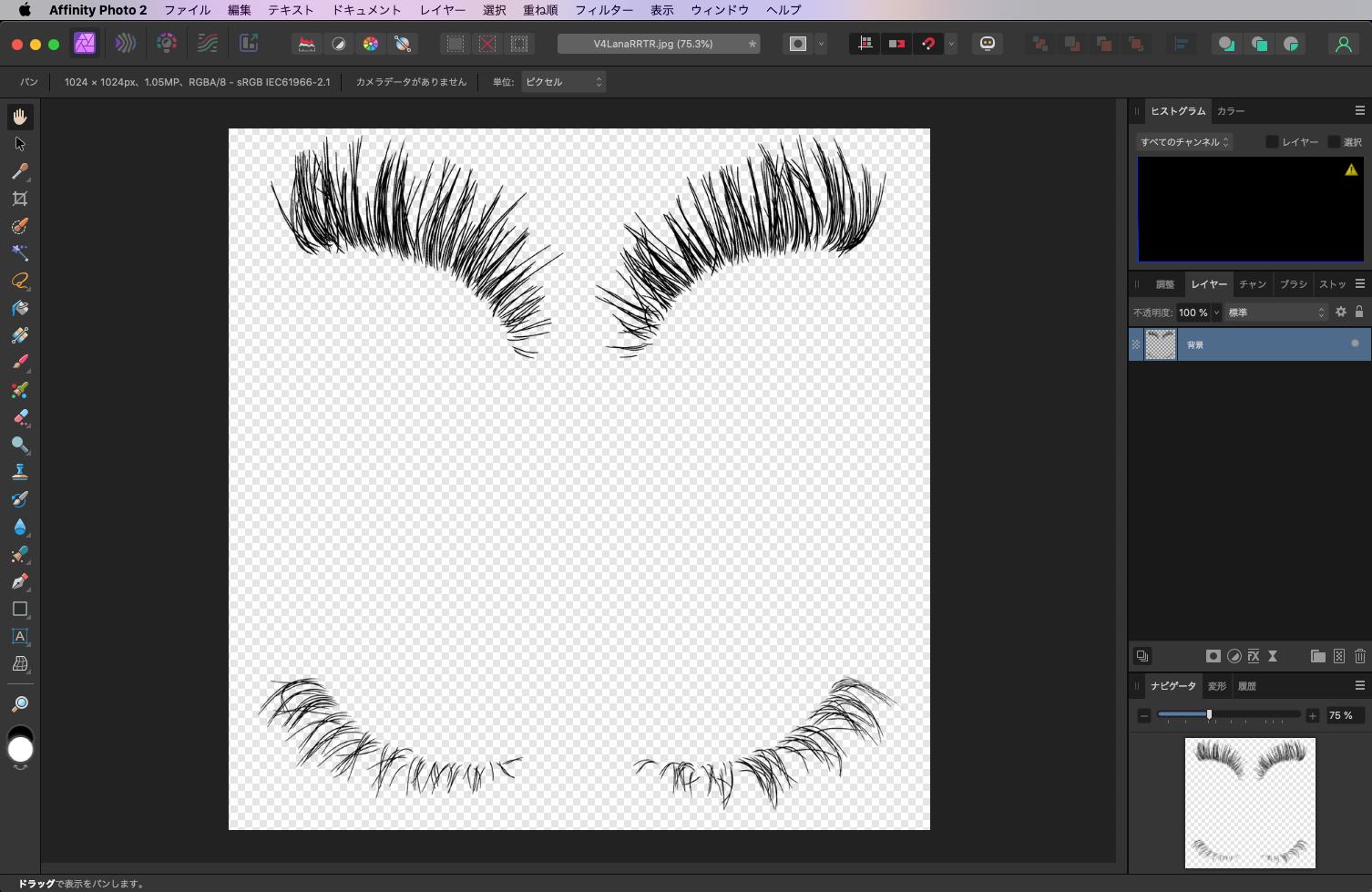
PNGで書き出す
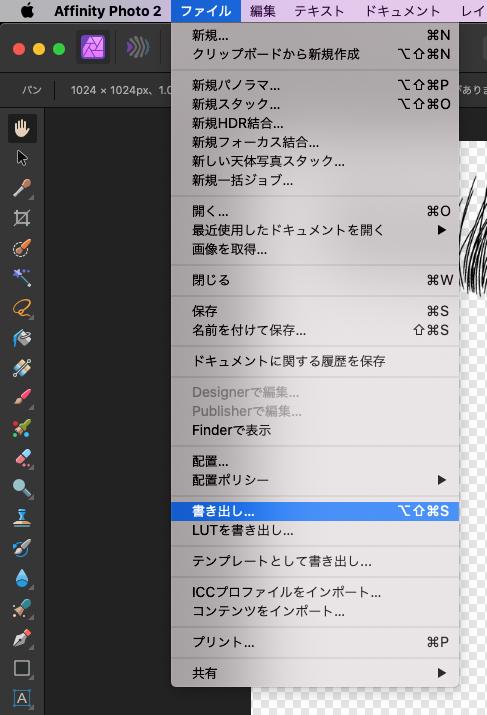
メニュー「ファイル > 書き出し…」をクリック。
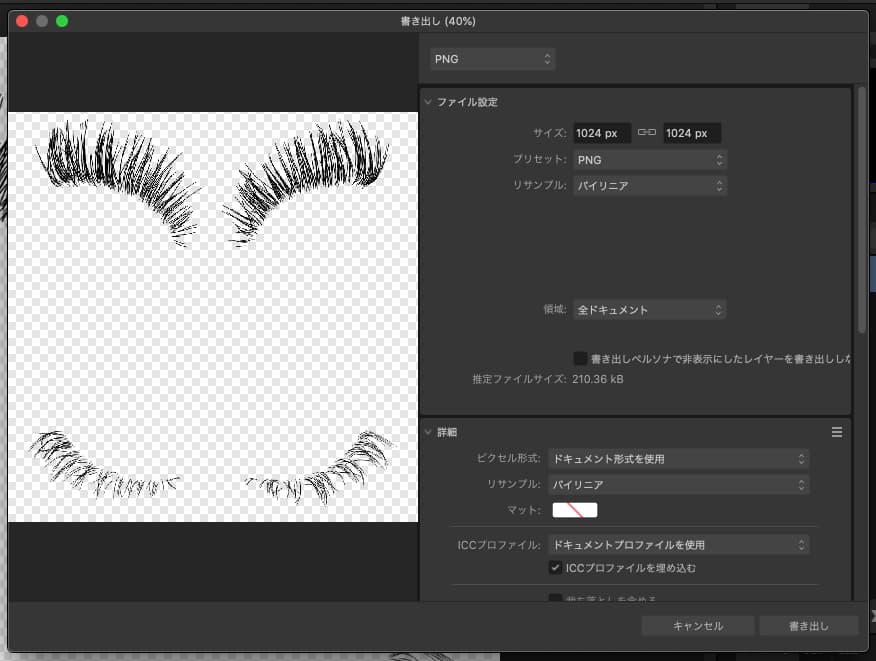
「PNG」を選択し「書き出し」をクリック。
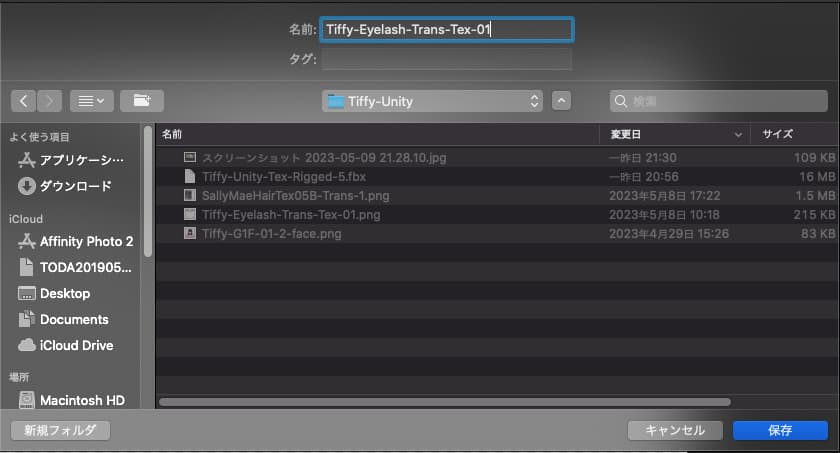
適当にファイル名を入力し、必要なら保存場所を指定して「保存」をクリックし、まつ毛のアルファテクスチャーを書き出します。
髪のアルファテクスチャーを制作する
髪の透明マップはグレースケールなので半透明の部分が含まれます。この場合は、髪のテクスチャー画像に透明マップによるアルファを付加します。
今回のテクスチャー画像と透明マップは200dpiと高解像度なので、Spatialカスタムアバターに合わせて72dpiの1024x1024pixに変更します。これはまつ毛の透明マップ(アルファテクスチャー )に合わせました。
髪のテクスチャーを開き72dpiに変更する
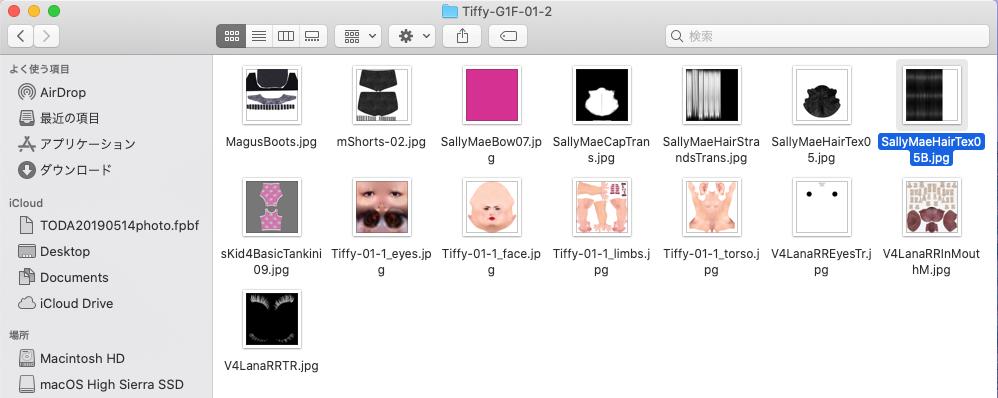
「SallyMaeHairTex05B.jpg」をAffinity Photo 2で開きます。
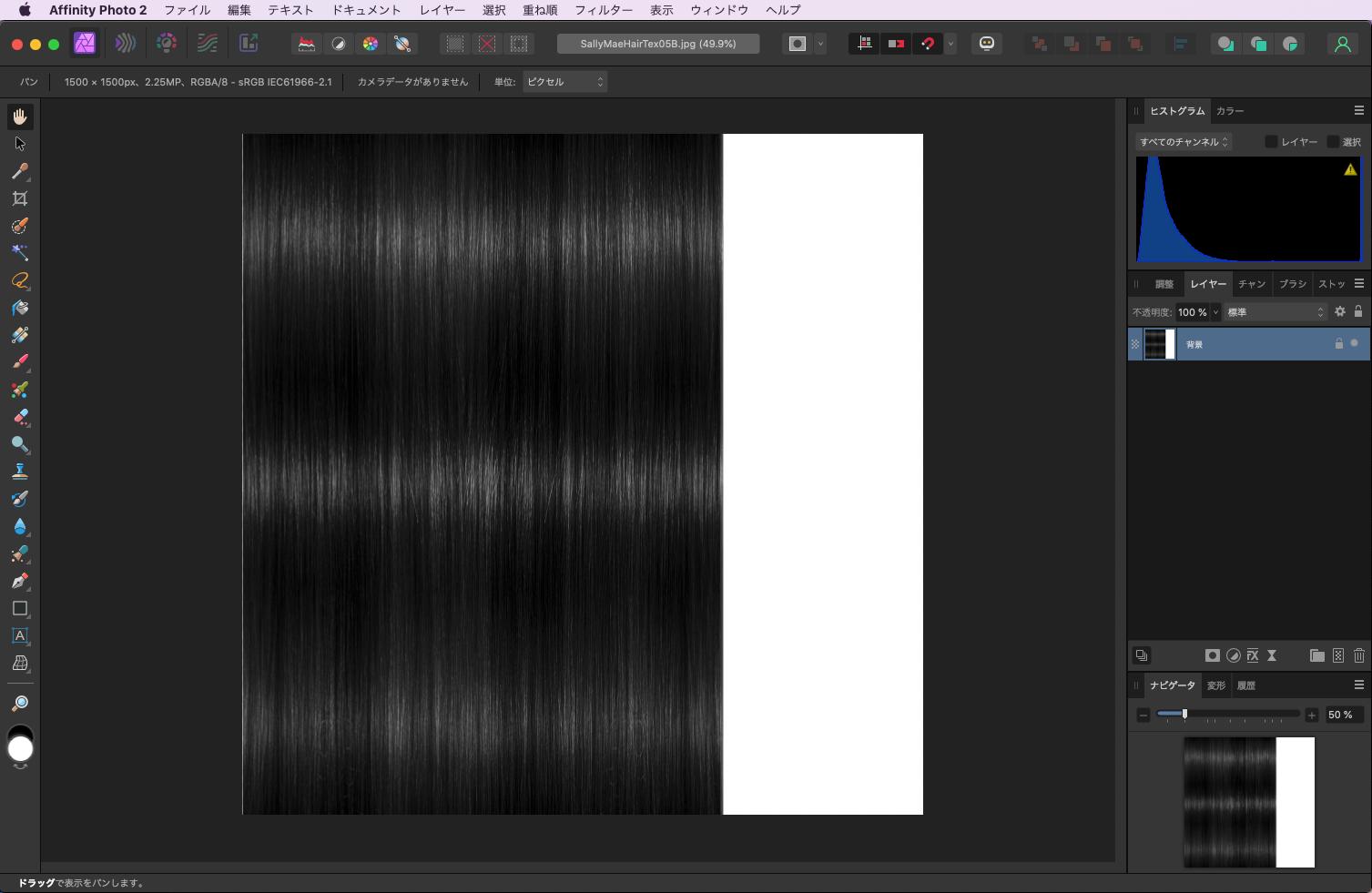
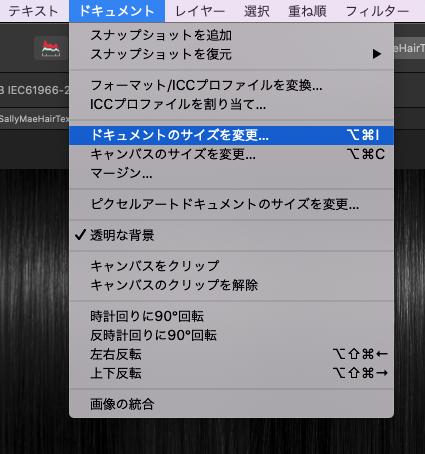
メニュー「ドキュメント > ドキュメントのサイズを変更…」をクリック。

「DPI:」を「72」に変更後「サイズ:」を「1024 px」に変更し「サイズ変更」をクリック。
髪の透明マップを開き72dpiに変更する
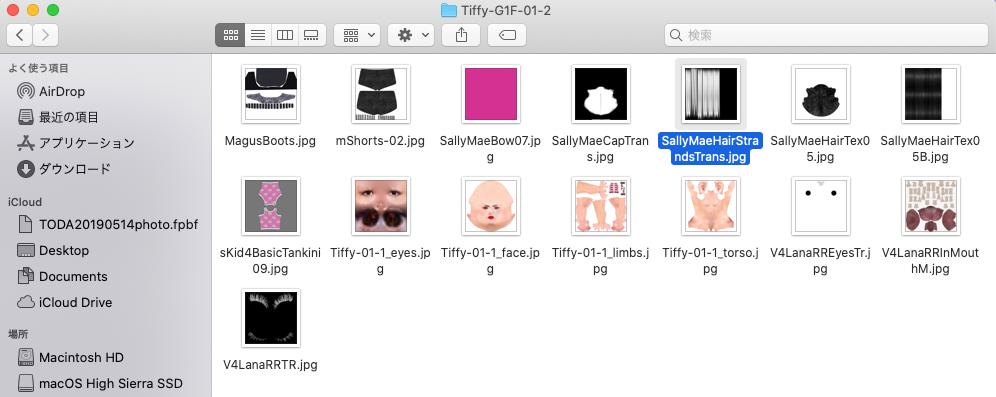
「SallyMaeHairStrandsTrans.jpg」を同様に開きます。
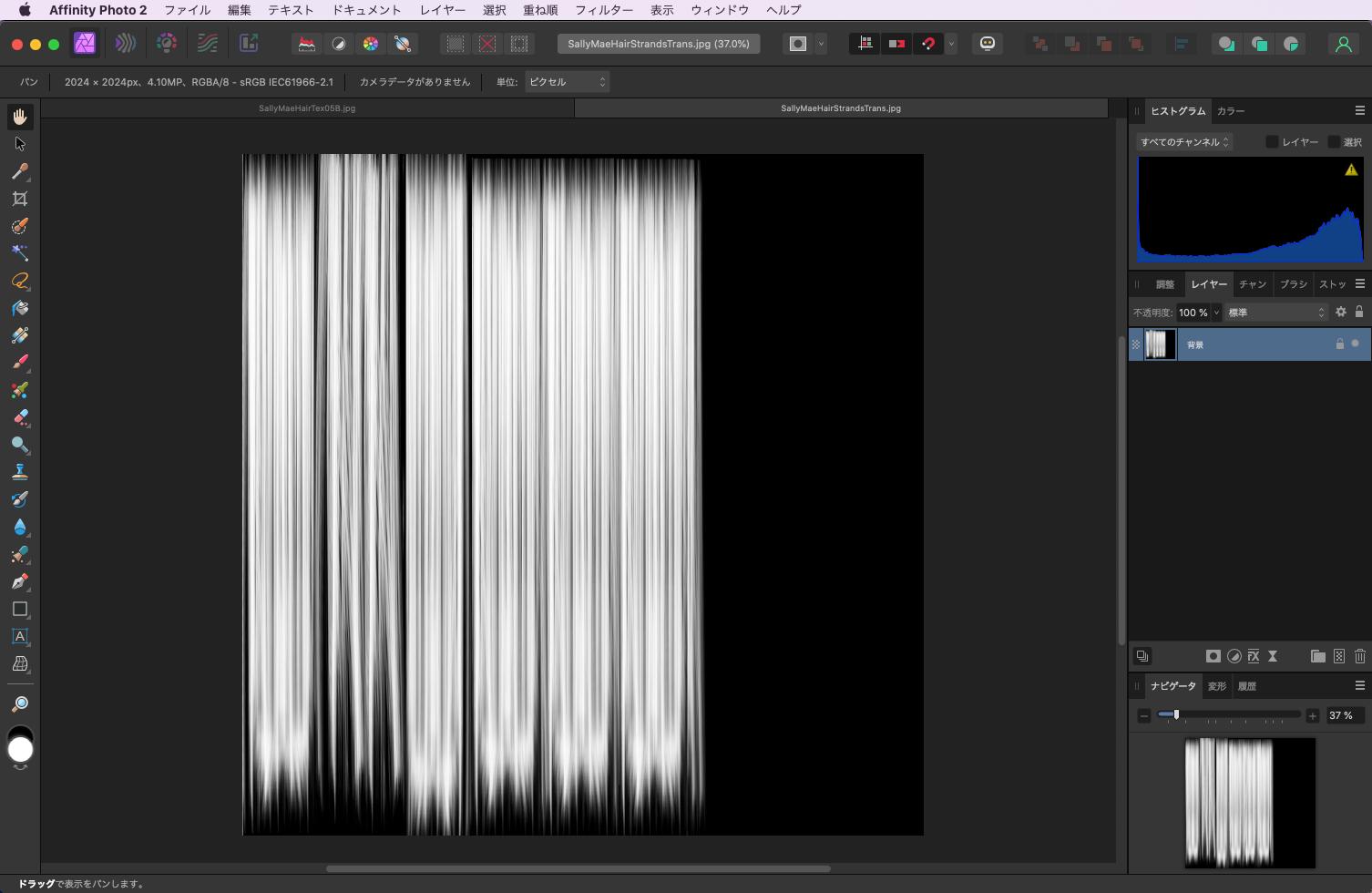
テクスチャーと同様に72dpiの1024x1024pixに変更します。
透明マップをテクスチャーにコピーしてレイヤーに追加する
ここではメニュー操作で紹介していますが、キーボード・ショートカット(メニューの右端に表示:WindowsではCtrl + Aとか)を使うと便利です。
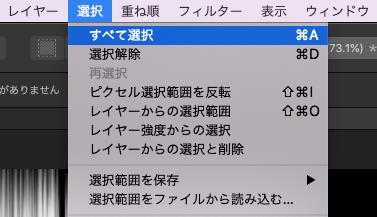
メニュー「選択 > すべて選択」をクリック。
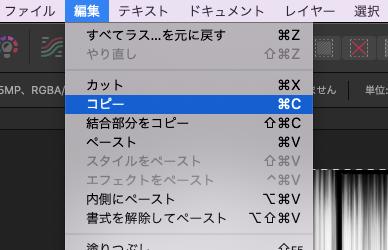
メニュー「編集 > コピー」をクリック。
テクスチャー画像のタブをクリックして画面表示を切り替えます。

メニュー「編集 > ペースト」をクリック。
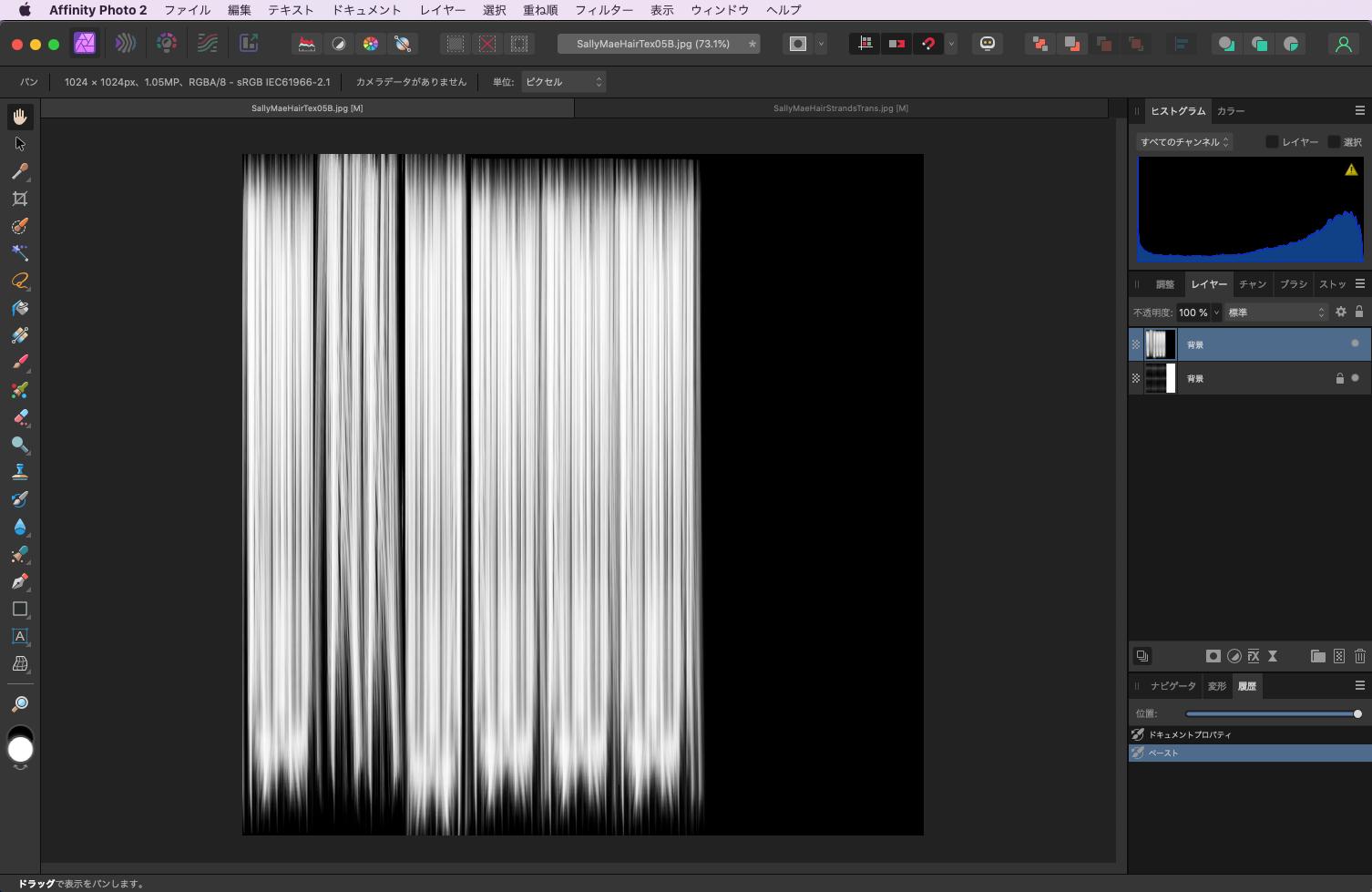
透明マップレイヤーを透過マスクにラスタライズ

メニュー「レイヤー > マスクにラスタライズ」をクリック。

さらに編集加工を加えたい場合は、レイヤーを統合化したり、上のレイヤーを下のレイヤーにドラッグ・アンド・ドロップしてマスク化して、単一のレイヤーとして扱うことも可能です。
PNGで書き出す

まつ毛と同様に、PNGで髪のアルファテクスチャーとして書き出します。
まとめ
メタバース「Spatial」のカスタムアバターを、DAZ Studioの3DモデルからUnityで制作するために用いる、まつ毛と髪のアルファテクスチャーの制作方法を、Affinity Photo 2を使う場合について紹介しています。アルファを扱えるPhotoshopやGIMPなどの画像エディターでも同様に可能です。
JPGの透明マップを、アルファとしてテクスチャーに付加できるので応用範囲は広いと思います。3DCG全般の透過処理で参考にしていただければ幸いです。
参考リンク
2023年版|Spatialカスタムアバターのまつ毛と髪にアルファを使い透過させる >>>
2023年版|Spatialカスタムアバターを試作する方法とは? >>>

